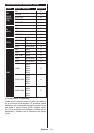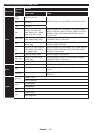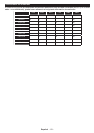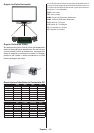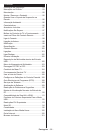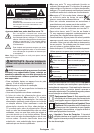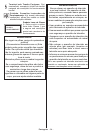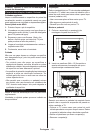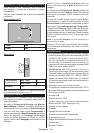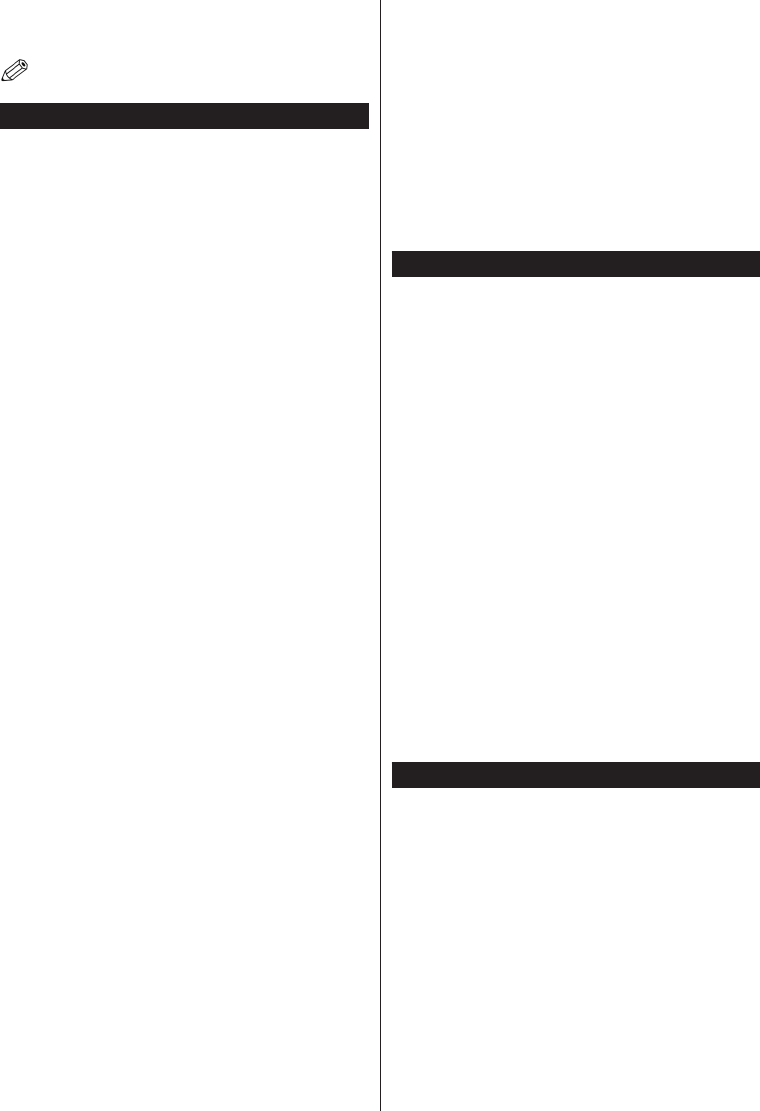
Español - 89 -
• Si es posible, podrá descargar una app para usar
como mando a distancia virtual desde el servidor
de aplicaciones de su teléfono o dispositivo móvil.
Nota: Esta característica no es compatible con todos los
dispositivos móviles.
Problemas de Conectividad
Red Inalámbrica No Disponible
• Asegúrese de que los cortafuegos de su red
permitan la conexión inalámbrica del televisor.
• Intente buscar redes inalámbricas de nuevo, usando
la pantalla del menú Conguración de Red.
Si la red inalámbrica no funciona correctamente,
pruebe a utilizar la red de cable en su casa. Consulte
la sección Conectividad Alámbrica para obtener
más información sobre el proceso.
Si el televisor no funciona con la conexión alámbrica,
compruebe el módem (router). Si éste no parece tener
ningún problema, compruebe entonces la conexión a
Internet del módem.
La Conexión es Lenta
Lea las instrucciones del módem inalámbrico para
obtener información sobre el área de servicios
internos, velocidad de conexión, calidad de la señal,
así como sobre otros ajustes. Es necesaria una
conexión de alta velocidad para el módem.
Interrupciones o reacciones lentas durante
la reproducción
Usted podre intentar lo siguiente en tal caso:
Mantenga una distancia mínima de tres metros de
hornos microondas, móviles, dispositivos bluetooth,
o de cualquier otro dispositivo compatible con WiFi.
Intente cambiar el canal activo del router WLAN.
Conexión a Internet No Disponible/
Compartir Audio y Vídeo No Funcionando
Si la dirección MAC (un número identicador único)
de su PC o módem se ha registrado de forma
permanente, es posible que su televisor no pueda
conectarse a Internet. En tal caso, la dirección MAC se
autentica cada vez que se conecta a Internet. Se trata
de una medida de precaución contra el acceso no
autorizado. Debido a que su televisor tiene su propia
dirección MAC, su proveedor de servicios de Internet
no puede validar la dirección MAC de su televisor.
Por esta razón, el televisor no puede conectarse a
Internet. Comuníquese con su proveedor de servicios
de Internet y solicite información sobre cómo conectar
un dispositivo diferente, como por ejemplo el televisor,
a Internet.
También es posible que la conexión puede no estar
disponible debido a un problema de cortafuegos.
Si usted piensa que esta es la causa del problema,
póngase en contacto con su proveedor de servicios
Internet. Un firewall puede ser la razón de un
problema de conectividad y puede descubrirlo
mientras utiliza el televisor en modo Compartir Audio
y Vídeo o mientras navega a través de la función
Compartir Audio y Vídeo.
Dominio Incorrecto
Asegúrese de que ya ha iniciado sesión en su PC
con un nombre de usuario / contraseña autorizados
y también asegurarse de que su dominio está activo,
antes de compartir cualquier chero en su programa
de servidor DLNA en su PC. Si el dominio no es válido,
esto podría causar problemas explorando archivos en
el modo Compartir Audio y Vídeo.
Uso del Servicio de Red Compartir Audio y Vídeo
La característica de Compartir Audio y Vídeo utiliza
un estándar que facilita el proceso de visión de la
electrónica digital y los hace más cómodo de usar
en una red doméstica.
Esta norma le permite ver y reproducir fotos, música
y vídeos almacenados en el servidor de medios
conectados a la red doméstica.
1. Instalación de Nero Media Home
La característica Compartir Audio y Vídeo no se puede
usar si el programa del servidor no está instalado en
su PC. Por favor, prepare su PC con el programa
Nero Media Home. Para obtener más información
acerca de la instalación, por favor, consulte la sección
"Instalación de Nero Media Home".
2. Conexión a Redes Alámbricas o
Inalámbricas
Vea los capítulos Compartir Audio y Vídeo para
obtener información detallada sobre la conguración.
3. Reproducción de Ficheros Compartidos
Mediante el Media Player
Seleccione Media Player utilizando los botones de
Izquierda o Derecha en el menú principal y pulse
OK. Se mostrará el explorador de medios.
Compartir Audio y Vídeo
Compartir Audio y Vídeo solo está disponible en el
modo Carpeta de Media Player. Para activar el modo
de carpeta, vaya a la pestaña de Conguración en
la pantalla del navegador de medios y pulse OK.
Seleccione Estilo de vista y establezca como Carpeta
con los botones Izquierda o Derecha. Selecciones
el tipo de medio deseado y pulse OK.
Si las conguraciones de intercambio se establecen
correctamente, la pantalla de Selección de
Dispositivo aparecerá después de seleccionar el
tipo de papel deseado. Se mostrará en esta pantalla
una lista de redes disponibles, si las encuentra.
Seleccione el servidor de medios o de red que desea
conectarse usando los botones Arriba o Abajo y pulse
OK. Si desea actualizar la lista de dispositivos, pulse
el botón Verde. Puede pulsar Menu para salir.